Salam sejahtera bagi kita semua para pecinta dunia IT :)
Pada materi kali ini yang akan saya bahas adalah Konfigurasi DHCP Server pada Debian 9

Apa Itu DHCP ?
DHCP (Dynamic Host Configuration Protocol) adalah protokol yang berbasis arsitektur client/server yang dipakai untuk memudahkan pengalokasian alamat IP dalam satu jaringan. Sebuah jaringan lokal yang tidak menggunakan DHCP harus memberikan alamat IP kepada semua komputer secara manual. Jika DHCP dipasang di jaringan lokal, maka semua komputer yang tersambung di jaringan akan mendapatkan alamat IP secara otomatis dari server DHCP. Selain alamat IP, banyak parameter jaringan yang dapat diberikan oleh DHCP, seperti default gateway dan DNS server.
Dalam jaringan, server merupakan komputer yang tugasnya melayani setiap komputer atau host yang tergabung dalam satu jaringan. DHCP server merupakan komputer yang berfungsi memberi pinjaman IP address ke host yang ada. Sedangkan host yang mendapat pinjaman IP address dari DHCP server tersebut biasa disebut DHCP Client. Jadi, dimana ada server pasti ada client juga. DHCP server inilah yang nantinya akan memberikan pinjaman IP address kepada komputer host yang terhubung.
Karena kita sudah mengetahui dengan jelas mengenai DHCP maka langsung saja kita ke konfigurasinya...
Langkah pertama yaitu buat terlebih dahulu 2 interface pada network yang ada pada server, dengan cara:
- Klik Settings
- Kemudian pada Network di adapter 1 kita pilih Bridge Adapter dan di adapter 2 kita pilih Internal Network.
- Kemudian di client kita ubah adapternya menjadi Internal Network.
Server
Client
Kemudian kita tambahkan terlebih dahulu IP untuk interface yang kedua dengan menggunakan perintah nano /etc/network/interfaces. Kemudian kita edit seperti gambar dibawah. Sesuaikan IP dengan keiginan kita. Jika sudah, jangan lupa kita save.
Kemudian kita restart networknya dengan menggunakan perintah systemctl restart networking.
Jika sudah, kita cek IP untuk interface kedua sudah ada atau belum dengan menggunakan perintah
ip a.
Kemudian untuk menkonfigurasi DHCP, kita perlu menginstall terlebih dahulu paket dhcp dengan menggunakan perintah apt-get install isc-dhcp-server-ldap. Pastikan jika kita sudah terkoneksi dengan internet dan iso debian masih terpasang. Awal pemasangan memang kita mendapatkan pemberitahuan bahwa DHCP gagal disebarkan dikarenakan kita belum mengkonfigurasinya

Jika sudah terpasang, kita pindahkan directory ke folder dhcp dengan perintah cd /etc/dhcp . Kemudian untuk melihat file yang terdapat di folder tersebut, kita gunakan perintah ls. Selanjutnya kia backup terlebih dahulu file dcpd.conf agar jika ada kesalahan dalam menkonfigurasi, kita masih memiliki backupannya. Kita backup dengan menggunakan perintah cp dhcpd.conf (nama folder), contoh : cp dhcp.conf dhcpd.conf.backup.
Pastikan file backup sudah ada di folder dhcp. Kemudian buka file dhcpd.conf dengan menggunakan perintah nano dhcpd.conf.
Kemudian kita edit seperti gambar dibawah. Sesuaikan dengan IP dan DNS kita. Untuk pembuatan DNS, bisa dilihat di blog sebelumnya tentang DNS. Yang perlu kita atur disini adalah subnet, netmask, range IP DHCP untuk client, nama domain, IP gateway DHCP, IP broadcast address dan lamanya waktu penggunaan IP DHCP pada client. Jika sudah, jangan lupa kita save.
Selanjutnya kita masuk ke file isc-dhcp-server dengan menggunakan perintah nano /etc/default/isc-dhcp-server. Kemudian kita masukkan interface yang akan kita gunakan sebagai server di INTERFACEv4.
Kemudian perbarui pengaturan DHCP dengan menggunakan perintah systemctl restart isc-dhcp-server.
Kemudian kita cek di client apakah sudah mendapatkan IP DHCP atau belum dengan menggunakan perintah ip a. Kalau seperti gambar di bawah, client telah mendapatkan IP DHCP.
Setelah itu pada server, kita dapat melihat siapa saja yang memakai IP DHCP yang telah disebar dengan menggunakan perintah dhcp-lease-list.
Sekian dari saya, semoga bermanfaat dan semoga berhasil.
Selamat mencoba :)
Wassalamualaikum.Wr.Wb


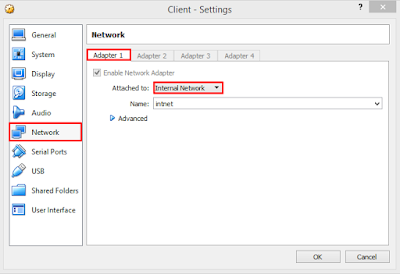








0 komentar:
Posting Komentar